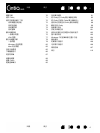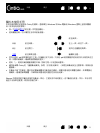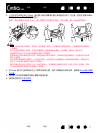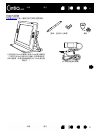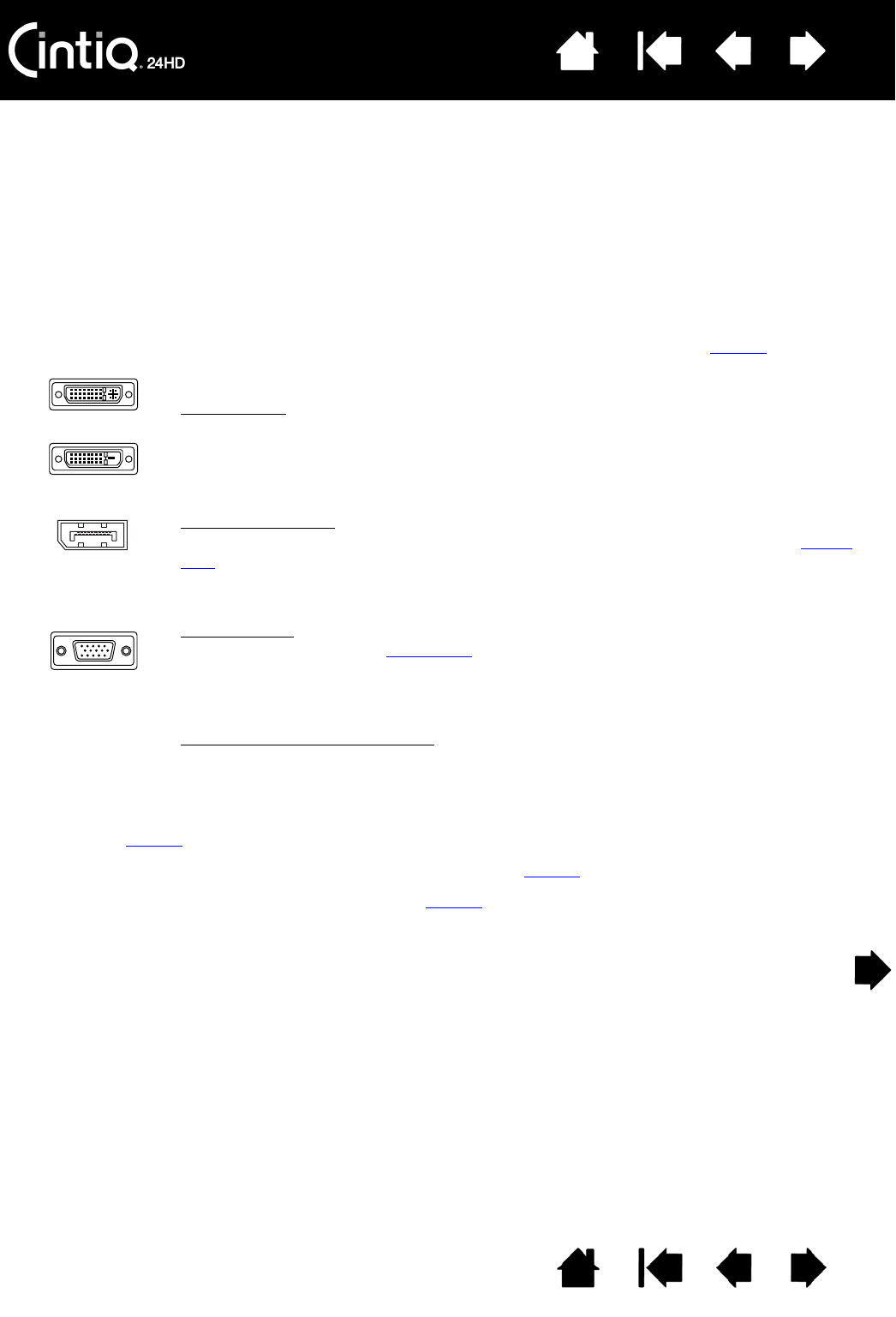
目錄 索引
目錄
11
索引
11
步驟 1:硬體安裝
在此步驟中,安裝視訊、USB 與電源連接線。
重要:切勿在電腦或 Cintiq 液晶數位板電源開啟時插拔視訊或電源連接線。這可能會損壞顯示器或顯
示卡。
1. 關閉電腦電源。
2. 確定電腦是否具有數位 (DVI 或影像連接埠)或類比 (VGA)連接埠。如果電腦只有一個視訊連接埠,
請拔下之前的顯示器,或新增第二張顯示卡。如需獲得最佳結果,請將 Cintiq 連接到 DVI-D 或影像連接
埠卡。
3. 有關視訊連接埠的資訊,請遵循以下說明。請務必擰緊任何接頭指旋螺絲。請參閱連接圖
中的 A 部分。
4. 使用位於 Cintiq 顯示器腳座底座上的 USB 連接線,連接到電腦上的可用 USB 埠或電腦附屬的 USB 集線
器。請參閱接線圖
中的 B。
5. 將電源變壓器連接到 Cintiq 顯示器腳座延長電源線。請參閱接線圖
中的 C。
6. 連接變壓器電源線並將其插入 AC 插座。請參閱接線圖
中的 D。
7. 開啟液晶數位板電源。電源指示燈亮起橙燈。
針對 DVI 操作,請使用位於 Cintiq 顯示器腳座底座上的 DVI-D 視訊連接線接頭。將連接線
連接到電腦顯示卡上的 DVI 埠。
Cintiq 可以連接到 DVI-D 或 DVI-I 卡。
針對影像連接埠操作
,請使用影像連接埠連接線。連接線位於 Cintiq 顯示器腳座底座內。
從 Cintiq 顯示器腳座上取下後蓋,找到影像連接埠連接線。如需詳細資訊,請參閱更換連
接線。
將影像連接埠連接線連接到電腦顯示卡。
針對
VGA 操作,您必須完全移除 DVI-I 轉 DVI-D 連接線,並用隨附的 DVI-I 轉 VGA 纜線取
代。如需詳細資訊,請參閱更換連接線
。
如果連接到
Mac Mini DisplayPort,您必須取得適用的轉接頭。建議使用 Apple Mini
DisplayPort 轉 Dual-Link DVI 轉接頭。請洽詢當地產品零售商或線上商店是否有售。
在 Cintiq DVI-D 連接線接頭與 Mac 之間連接轉接頭。
DVI-I
DVI-D
影像連接埠
VGA